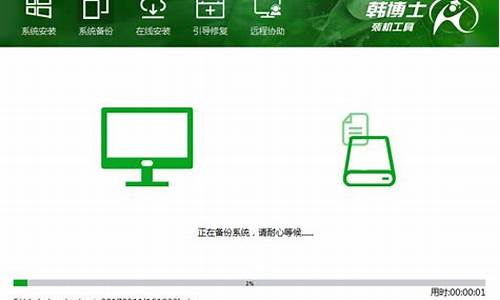最简单的安装台式电脑系统-安装台式电脑教程
1.电脑重装系统的步骤是什么
2.台式电脑如何重装系统?
3.台式电脑xp系统重装教程|台式电脑xp系统安装步骤
4.台式电脑怎么重装系统?
5.自己怎么给电脑装系统?
6.台式电脑怎么装系统?
电脑重装系统的步骤是什么

插入win10系统盘U盘后,重启按ESC选择U盘安装win10系统,产品线不同,启动项的进入快捷键不同,华硕笔记本是按ESC,台式机或主板是按F8
开始引导镜像
选择语言、键盘等设置后,选择“下一步”
点击“现在安装”
安装程序正在启动
在验证秘钥的阶段,有秘钥就直接输入,也可以暂时选择跳过
同意许可条款
选择“自定义”
接下来进行分区,Windows7需要点选“驱动器选项-高级”
点击新建分配C盘大小,这里1GB=1024M,根据需求来分配大小
如果需要分配C盘为100GB,则为100×1024=102400,为了防止变成99.9GB,可以多加5-10MB
这里把127GB硬盘分为一个分区,点击新建后点击应用
Windows会自动创建一个引导分区,这里选择确定
创建C盘后,其中系统保留盘会自动生成,不用管它。做完系统后会自动隐藏此分区,接下来选择C系统安装的路径,点击下一步
如果分了很多区的话,不要选错安装路径
正在复制文件和准备文件,接下来大部分阶段都是自动完成的
下图是个步骤都是自动完成的,接下来会自动重启
Windows将自动重启,这个时候可以将U盘拔掉
重启后Windows依然是自动加载进程的。期间会重启数次,正在准备设置
准备就绪后会重启,又到了验证产品秘钥的阶段,有秘钥可以直接输入,也可以暂时选择以后再说
快速上手的界面,选择使用快速设置即可
稍等片刻
到这里系统差不多已经安装完了,为这台计算机创建一个账户和密码,密码留空就是没有设置密码
接下来,Windows这种设置应用,等待最后配置准备
Windows安装完毕,请尽情使用吧
自动跳转到桌面
台式电脑如何重装系统?
台式电脑重装系统有很多方法,以下所列为常用方法,可择一操作。
1.开机或重启后按F11键或F8键,看有没有安装一键GHOST,有则选择启动菜单中的一键还原,进入一键还原界面后选择还原,等待GHOST自动运行还原系统后再重启(以前要进行过一键备份)。操作如下图所示:
2.如果没有一键还原,则使用系统U盘重装系统。插入U盘后开机连按DEL键(笔记本一般为F2或根据屏幕底行提示字符)进入CMOS,进入BOOT选项卡设置USB磁盘为第一启动项。重启进入U盘启动菜单,选择克隆安装,再按提示操作即可。
系统U盘制作及重装系统的操作步骤为:
1).制作启动U盘:到实体店买个4-8G的U盘(可以要求老板帮忙制作成系统U盘即可省略以下步骤),上网搜索下载老毛桃或大白菜等等启动U盘制作工具,将U盘插入电脑运行此软件制作成启动U盘。
2).复制系统文件:上网到系统之家网站下载WINXP或WIN7等操作系统的GHO文件,复制到U盘或启动工具指定的U盘文件夹下。
3).设置U盘为第一启动磁盘:开机按DEL键(笔记本一般为F2或其它)进入BIOS设置界面,进入BOOT选项卡设置USB磁盘为第一启动项(注:部分电脑需要在此时插入U盘进行识别才能设置)。
4).U盘启动并重装系统:插入U盘启动电脑,进入U盘启动界面按提示利用下载来的GHO文件进行克隆安装。
3.如果有系统光盘(没有也可以去电脑商店购买),则将系统光盘插入光驱,开机后按DEL键(笔记本一般为F2或根据屏幕底行提示字符)进入CMOS,并在BOOT选项卡中设置光驱(CD-ROM或DVD-ROM)为第一启动项。重启进入光盘启动菜单,选择将系统安装到C区,再按提示操作即可。
台式电脑xp系统重装教程|台式电脑xp系统安装步骤
xp是比较经典的一款操作系统,曾经占据半壁江山,即便现在微软已经抛弃了xp系统,使用xp系统的用户依然非常多,比如早期的台式电脑很多都在用xp系统,xp系统虽然简单清爽,在使用过程中依然会出现各种故障,如果影响正常使用,就需要重装系统,很多人还不知道台式电脑xp系统安装步骤是什么,下面小编跟大家分享台式电脑xp系统重装教程。
注意事项:
由于xp适合老旧机型,新款电脑可能无法装xp,比如会出现蓝屏的故障,这时候就需要进入BIOS修改,详细过程参考:装xp出现0x0000007B蓝屏解决方法
相关教程:
在线一键装机xp系统步骤是怎样的
xp系统光盘安装教程图解
用U盘装原版xp步骤图解
一、所需工具
1、xpiso系统下载:雨林木风ghostxpsp3官方专业版V2017.05
2、2G左右U盘:大白菜制作u盘启动盘教程
3、启动设置:怎么设置开机从U盘启动
二、台式电脑xp系统重装步骤如下
1、首先制作大白菜U盘启动盘,如果当前系统已经无法启动,需要通过其他电脑制作U盘启动盘,然后将xpiso文件直接复制到GHO目录下;
2、在需要重装xp的电脑上插入U盘,重启后按F12、F11、Esc等快捷键打开启动菜单,选择U盘项回车,如果不是这些按键,参考上述“启动设置”的教程;
3、从U盘启动进入这个列表,按数字键或上下方向键选择02或03(旧机器)回车,启动pe系统;
4、进入PE系统之后,如果需要全盘重新分区,需转移硬盘所有数据,然后打开DG分区工具,右键硬盘选择快速分区;
5、设置分区数目和大小,一般主分区建议30G以上,点击确定;
6、完成分区之后双击打开大白菜一键装机,映像路径选择xpiso文件,自动提取gho文件,点击下拉框,选择winxpsp3.gho文件;
7、接着选择xp安装位置,一般是C盘,或根据“卷标”或磁盘大小进行选择,点击确定;
8、弹出提示框,勾选这两个选项,点击是,立即进行系统还原过程;
9、转到这个界面,执行xp还原到C盘的操作,这个过程需等待5分钟左右,直到进度条走完;
10、操作完成后,电脑将自动重启,此时拔出U盘,进入这个界面,继续执行重装xp系统过程;
11、整个安装过程5-10分钟,在启动进入xp系统桌面之后,电脑xp系统就安装好了。
以上就是台式电脑xp系统重装教程,如果你xp系统遇到故障,就可以通过上面的方法来重装系统。
台式电脑怎么重装系统?
大家好我是大明,台式电脑重装系统的方法,当前最常用的有?U启盘引导安装?,?本地硬盘安装?,?网络在线安装?这三种方法,接下来大明就讲解一下这三种安装方法的具体操作步骤,以及说明电脑在出现问题后,应该如何选择相对的安装方法。
U启盘引导安装法
这种安装方法是将?操作系统的镜像文件?复制到?U启盘里面?,通过BIOS设置引导U启盘,在U启盘界面直接安装操作系统的方法。
该方法主要是针对刚组装完的新台式电脑,由于硬盘没有系统,所以只能通过U启盘来安装,还有一种情况是,当操作系统损坏无法正常进入系统的情况下,需要启动U启盘来安装系统。
详细安装步骤:首先需要先制作一块U启盘,制作方法大明己经在之前的作品中讲解过了,有兴趣的朋友可以参考一下。
接下来上网下载windows操作系统,大家可以根据自己的喜好,来下载相应的windows系统版本,需要大家注意的是,下载系统时要到比较知名的网站下载,这样可以保证系统的安全性和稳定性。
下载完系统后将系统ISO文件解压到U启盘即可,这样安装系统的前期工作就完成了,接着将U启盘插入电脑,开机一直按F1或F2功能键,选择从U盘启动即可。
从U盘启动后会自动进入U启盘界面,选择切换至第01项敲回车,进入WINPE系统操作界面,然后直接打开运行?一键装机?选项即可,接下来系统会自动安装无需任何手动操作,直至安装完毕!
本地硬盘安装法
这种安装方法是在?本地硬盘?下安装的,也就是说在windows系统环境下就可以安装,如果操作系统有稍许的卡慢或异常,或日常维护需要定期重装系统的情况下,可以使用这种安装方法,该方法的特点就是操作简单易学。
详细安装步骤是:首先打开?系统安装工具?,接着依次点击?C盘?-?还原?-?操作系统的存放路径?-?执行?,然后电脑会自动重启安装操作系统,无需任何手动设置。
注意:当操作系统损坏没有办法正常进入的情况下,还是需要使U启盘做引导安装,该方法只能在windows系统环境下安装!
网络在线安装法
该方法是通过第三方软件安装工具,网络在线安装的方法,操作步骤基本上都是自动化操作,简单易学,适用于电脑初学者,建议没有电脑基础的朋友可以学习这种方法。
详细安装步骤是:首先上网下载安装一款网线在线安装工具,在安装前要保证当前的网络畅通,关闭防火墙杀毒软件。
然后打开网络安装工具,点击?一键重装系统?,接下来系统会自动检测当前的安装环境,然后需要大家选择要安装的?系统版本?,选择完成后点击?下一步?就可以了。
接着系统自动备份当前电脑文件,然后软件自动下载操作系统,下载完成后自动安装,大家可以看一下,使用该软件基本上都是自动化的安装步骤,非常的简单。
总结
当前最常用的安装系统方法也就是这三种,其中U启盘安装法使用最为广泛,在电脑出现任何系统故障时都可以使用,但是操作步骤较为繁琐。
?本地硬盘安装法?和?网络在线安装法?都是在windows环境下运行的,当可以正常进入操作系统的前提下可以使用这两种方法,操作步骤较为简单易学,适用于电脑初学者使用。
关于台式电脑怎么重装系统?大家还有什么更好的方法吗?
以上就是今天分享的内容,希望对大家有所帮助,如果认同大明的观点,就点个赞 关注一下,打开?百度APP?搜索?电脑技师大明?,大量原创电脑知识供大家参考,本期问答就讲到这里,咱们下期再见!
自己怎么给电脑装系统?
我想自己装电脑系统……怎么装
一、硬盘安装法: 1、 网上下载系统。 2、将下载的系统直接解压到E盘。 3、在E盘找到 ghost镜像安装器.exe(也可能是 onekey-ghost.exe或者 硬盘安装器.exe或者 setup- ghost.exe或者 安装系统.exe等),双击运行。如果是ISO格式的,解压后直接运行setup.exe就可以安装。 4、在打开的窗口中点确定,碰到什么都点确定,开始安装(可能会重启动电脑,不必担心)
二、U盘(PE安装法): 1、网上下载系统(原来的系统做过备份,也可以用)。 2、准备一个U盘(建议8g或更大),按照winbaicai/down_124 里面的方法和步骤照着做就行了,里面说得很详细。 (功能更强大,PE中有很多工具,包括格式化、分区、备份、引导恢复等。)提醒:装完系统后重启前,请拔出U盘。
三、光盘安装法: 开机时狂按DEL键,进入BIOS,设置成从光驱启动,保存后退出,放入光盘并重启机器,进入安装画面后选择安装系统选项,装完后,在重启前,用前面说过的办法把启动方式改为从硬盘启动,重启机器即可。
如何自己用U盘给电脑重装系统?
前期准备:将u盘做成winpe启动盘(下载老毛桃或者大白菜winpe制作),将镜像复制到c盘以外的分区
步骤:1 进bios设置u盘启动
2 插u盘开机,进入winpe
3 选择镜像安装(或者一键ghost)
4 按步骤选择镜像位置和要安装的分区
5 确认后,一般5分钟,完成安装
6 拔掉盘开机,安装补丁及驱动
7 完成
在家里怎么为自己的电脑重装系统呢?
下载深度的系统(ghost版),放入光盘启动,中文提示操作,选择一键Ghost系统到C盘,5分钟搞定
台式电脑自己怎么装系统,需要些什么?
用光定,现在的系统光盘五块钱一张,放光驱里,只需要点几下就OK了,认字就会装,就这么简单,还可以用U盘,也很简单
怎样能自己在家简单快捷的给电脑重装系统
要有一个U盘,
然后用大白菜做个启动盘,
再到网上下载一个系统放于U盘,
然后参考这篇教程。
“怎样用u盘安装win7系统”
/...1
自己怎么装电脑系统
网上的教很多,但大多都是介绍得不是很详细,其实不用光驱装系统是件很简单的事,今晚没事突然想作个超详细教程,此教程适合以上问题的朋友:
1:通用PE工具箱V3.3正式版一个
2:GHOST系统一个
下面具体操作方法如下:
首先在网上下载一个后缀名为ISO格式的系统推荐使用深度系统下载完成后把ISO格式的文件解压出来,得出很多文件,然后在里面的文件当中选中一个后缀名为GHO格式的大小600多MB镜像文件,不同的系统它的镜像文件名和大小都是不同的,一般情况下镜像文件都是GHO格式大小一般600
MB左右的文件。
提示下载回来的系统解压后得出的镜像文件不要放在C盘哦。其次放到哪个盘都可以。多人反应下载回来的系统没有GHO格式的文件,呵呵,那是你下载的是安装版的系统。记住哦要下载GHOST系统。
解压后找到镜像文件后把它先放到一边不理它先。
第二步:把下载的通用PE工具箱,双击进行安装。如下图:
点下一步
继续点下一步
等待时间那里我填二秒,当然你可以填5秒或其它的,然后点安装,通用PE工具箱这样就算安装完成了。完成后重新启动电脑,通过键盘的上下键选择进入PE系弧
选项然后按回车键,不要告诉我回车键是哪个都不知哦,如图:
然后自动进入PE系统 如图:
接下来我们就开始着手装系统了,首先打开我的电脑,然后右键对着C盘选择格式化后
把快速格式化那里勾上点开始后C盘就格式化了。接着进入到电脑桌面选中GHOST备份还原如
选择简易模式
选择恢复系统,选中刚开始下载回来的系统,解压出来得出的600多MB的GHO格式的镜像文件
选中C盘符然后点继续,在此系统就开始正常安装了。
当蓝色的条子滚动到百分之百时到时把电脑重新启动,这时你什么也不用操作不用理了,系统会自动
帮你安装选择正确的驱动程序,安装系统所需的时间,电脑配置高的电脑大约几分钟就完成了,差点
也就十来分钟.
安装成功,OK!
呵呵教程够详细了吧,如还不懂那我可真是无语了。
自己怎么给电脑装系统,网上下的能用吗
1、先下载一个ghost版的win7操作系统
最新win7系统下载:doudouxitong/windows7/
2、下载好后文件为ISO文件,所以我们要先把它全部解压出来(最好下载在D盘或E盘目录下)
下载好win7系统,下面来看看如何硬盘一键安装win7系统
二、开始win7系统硬盘安装
1、解压之后得到如下图的文件,打开Ghost文件后运行“GHO镜像安装器”再用安装器打开“WIN7.GHO”文件(也是打开这个系统包最大的文件)
2、打开“GHO镜像安装器”如下图,里面的选择是非常重要的,必须要在盘符选择“C盘”,再选择映像途径,也是选择刚才下载解压的WIN7系统安装包最大的文件。一般就是默认就可以了。
3、然后点“执行”按上面的操作后就会出现以下的界面,这个过程需要几分钟。
4、这个过程完成后会马上自动重启计算机,等重启以后win7系统基本算是安装完成了,后面就不用管了。因为系统都是全自动安装,可以体验到一键安装win7系统,不用任何操作
重新安装系统完成,一个全新的系统又降临到你的计算机上。看了教程是不是有种恍然大悟的感觉,没错,不用怀疑,安装系统就是这么简单,一键就可以重新安装win7系统,这个方法也适合xp系统安装。
自己组的电脑要怎么装系统阿?
参考下面的,说的很详细,因为字数限制就不打出来了
zhidao.baidu/...办铜暴扩ml
台式电脑怎么装系统?
台式电脑有三种安装系统的方法:
1、pe安装:在电脑上面安装PE软件,插入U盘,给U盘一键制作usp启动项(制作usp启动项的时候会格式化U盘,里面重要东西请另外保存)。按照步骤在各个pe平台上面都有图文教程。
2、光盘安装:台式机上面有光驱,把带有写入系统的光盘放入光驱,设置开机启动项为光盘启动,重启后自动安装。
3、ghost安装:下载ghost系统,解压在其他盘,点击运行ghos工具进行安装。
声明:本站所有文章资源内容,如无特殊说明或标注,均为采集网络资源。如若本站内容侵犯了原著者的合法权益,可联系本站删除。